Table des matières
Maintenant que vous avez le Switch Group Gameplay_Switch, le Music Switch Container de Wwise 201 peut l'utiliser comme une autre source d'information pour déterminer quel conteneur de musique doit jouer.
-
Cliquez sur l'onglet Audio dans le Project Explorer, puis sélectionnez le Music Switch Container Wwise-201 Music.
Dans la dernière leçon, vous avez défini un Path pour que la musique de Combat soit jouée lorsque le joueur est vivant et que le Music_State est défini sur Gameplay. Il s'agissait d'un élément temporaire pour tester le State Gameplay. Ce Path doit maintenant être supprimé afin d'implémenter la structure qui permettra d'utiliser la musique de Combat ou d'Explore pour le State Gameplay.
-
Dans l'Association Editor du Music Switch Container, faites un clic-droit sur le Path Alive.Gameplay et choisissez Remove Path(s).

Vous êtes maintenant prêt·e à ajouter le Switch Group Gameplay_Switch à l'Association Editor du Music Switch Container.
-
Dans l'Association Editor du Music Switch Container, cliquez sur le menu de sélection [>>] et choisissez Switch Groups > Music > Gameplay_Switch.

Une nouvelle colonne est ajoutée pour le Switch Group Gameplay_Switch.

Vous pouvez voir que tous les Paths ont un « .* » supplémentaire pour représenter la nouvelle condition ajoutée. N'oubliez pas que l'astérisque « * » est un caractère générique, ce qui signifie que toute valeur du Switch Group est valable. Des Paths supplémentaires doivent maintenant être créés pour identifier quand les musiques de Combat et d'Explore doivent être jouées en utilisant le Switch Group Gameplay_Switch, dans le cadre du processus de décision.
-
Dans l'Association Editor du Music Switch Container, sélectionnez les States Alive et Gameplay.

-
Dans le Project Explorer, faites glisser le Music Playlist Container Combat vers la cellule Switch Combat dans l'Association Editor du Music Switch Container.

Le nouveau Path est ajouté pour indiquer que si le joueur est Alive, que le Music_State est Gameplay, et que si le Gameplay_Switch est réglé sur Combat, alors le Music Playlist Container Combat doit être joué. Maintenant, vous allez faire de même pour la musique Explore.
-
Dans le Project Explorer, faites glisser le Music Playlist Container Explore vers la cellule Switch Explore dans l'Association Editor du Music Switch Container.
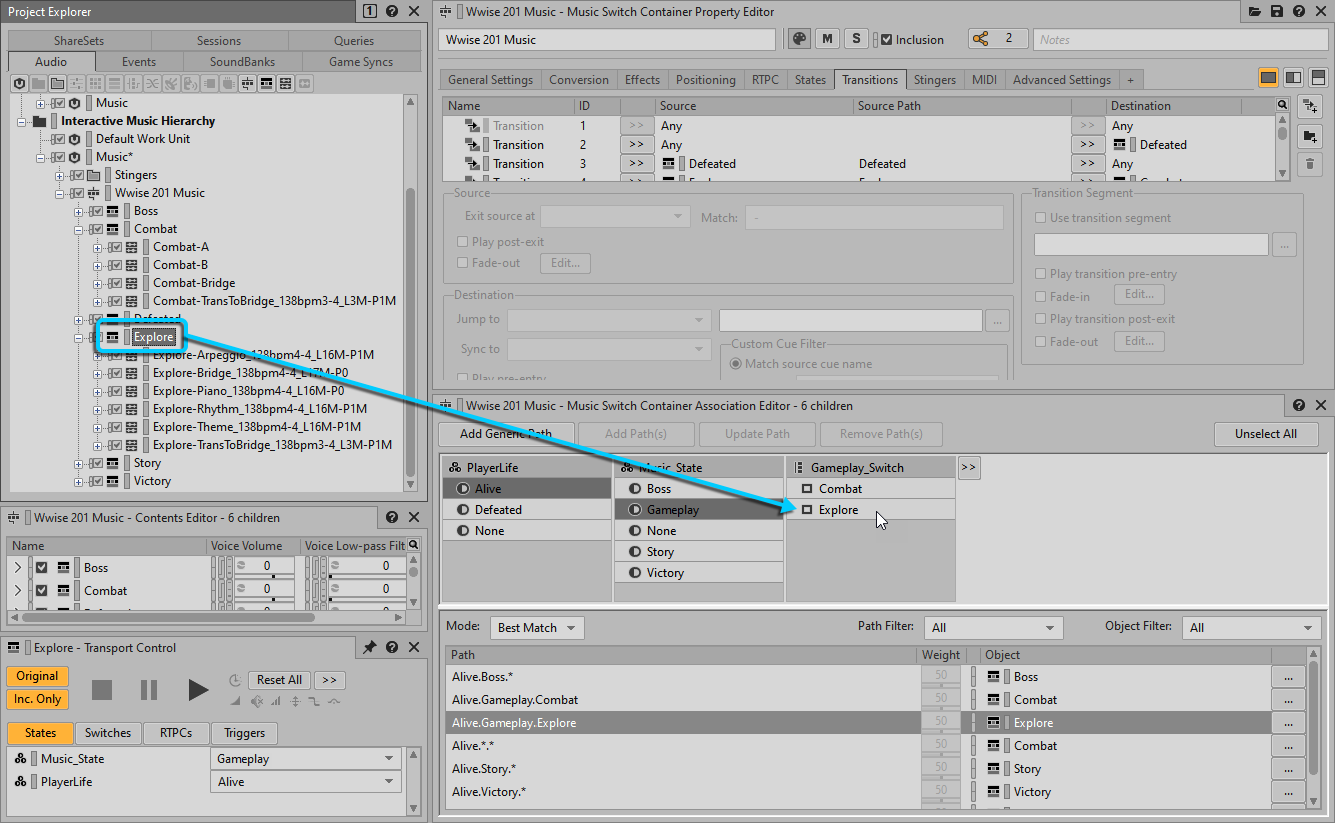
Vous êtes maintenant prêt·e à tester votre implémentation du système de transition Explore/Combat. Lorsque vous jouez la musique et ajustez le Switch Group Gameplay_Switch, remarquez comment la musique effectue immédiatement un fondu enchaîné, mais la structure des accords progresse normalement. Faites attention à la transition lorsque les sections Bridge et TransToBridge sont jouées.
-
À l'aide de la Soundcaster Session Music Testing, jouez l'Event Music et testez la transition en réglant le Player Life State sur Alive, le Music_State à Gameplay, puis en ajustant le Switch Container Gameplay_Switch entre Combat et Exploration.
